Geçen yıla kadar, Mac'inize bir çift kulaklık takarsanız, hoparlörlerin bağlantısı fiilen kesiliyordu. Hem kulaklıklara hem de hoparlörlere aynı anda ses akışı göndermenin bir yolu yoktu. Artık modern T2 donanımlı Mac'lerle sesi ikiye katlayabilirsiniz. Örneğin, müziğin kulaklık jakından yönlendirildiği yerleşik hoparlörler aracılığıyla uyarı sesi alabilirsiniz, böylece çalan melodilerinizi kesintiye uğratan bildirimler almazsınız.
En iyi yanı, kurulumunun gerçekten kolay olmasıdır. Ve eski davranışı tercih ederseniz, hiçbir şey yapmanız gerekmez.
Yeni Mac'ler
Fotoğraf: Mac Kültü
Rogue Amoeba'nın Paul Kafasis'i bu yeni numarayı keşfetti. Rogue Amoeba, Mac için çok akıllı ses yönlendirme uygulamaları yapar, bu nedenle Kafasis konu hakkında çoğundan daha fazlasını bilir. Biraz araştırma yaptıktan sonra, bu özelliğin iMac Pro, 2018 MacBook Pro ve ayrıca yeni Mac Mini ve MacBook Air'de bulunduğunu belirledi.
Kötü eski yollar
Daha önce Mac'te, hoparlörler ve kulaklıklar iki çıkışlı tek bir ses aygıtıydı. Bu çıkışlardan sadece biri aynı anda kullanılabilir. Kulaklıkları takın ve hoparlörler susturuldu. USB, FireWire veya Thunderbolt aracılığıyla harici bir ses arabirimi bağlamadığınız sürece, tek bir ses çıkışıyla sınırlıydınız.
Yönlendirme fırsatları
Artık yeni Mac'ler çoklu yönlendirme içerdiğine göre, tümü yerleşik araçları kullanarak bazı akıllı numaralar yapabilirsiniz. Örneğin, tüm sistem uyarılarını yerleşik hoparlörlerden ve iTunes Music'i kulaklık jakından yönlendirelim. Bu, gerçek kulaklıklara veya bir hoparlöre bağlanabilir. Her iki durumda da, bir daha asla çok yüksek sesle duymayacaksınız isveç veya eşek müziği açtığınızda.
Başlamak Sistem Tercihleri Mac'te tıklayın ve Ses tercihi bölmesi. Çıktı sekmesine tıklayın ve çıktı için iki ses cihazı olduğunu göreceksiniz — Harici Kulaklık, ve MacBook Air Hoparlörler1.
Uyarıları yeniden yönlendirmek için Ses efektleri sekmesini tıkladığınızda bir seçenek göreceksiniz. aracılığıyla ses efektlerini oynatın. Seçmek MacBook Air Hoparlörler açılır menüde. Uyarılar, bağlı kulaklıklarınız olsa bile artık her zaman yerleşik hoparlörlerden yönlendirilecektir.
MacBook'unuzu bir dahaki sefere kullandığınızda bunu unutmayın. Ortak çalışma alanınızdaki insanlar, siz kulaklıklarla korunurken sessizlikte patlayan uyarılarınızı beğenmeyebilir.
Daha fazla güç
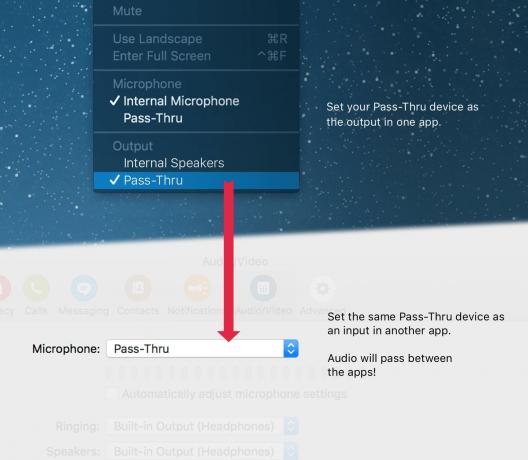
Fotoğraf: Rogue Amip
Daha fazla seçenek arıyorsanız, Rogue Amoeba's'ı kullanabilirsiniz. geri döngü uygulama. Loopback, sesi uygulamalar arasında ve ayrıca mevcut herhangi bir çıkışa yönlendirmenizi sağlar. Böylece, kulaklığınızda rahatlatıcı bir doğa sesleri çalma listesini dinlerken iTunes'un odaya müzik çalmasını sağlayabilirsiniz. Veya kulaklığınızla Skype araması yaparken müziğin hoparlörlerden çalmaya devam etmesini sağlayın. Ve bunun gibi.
- “MacBook Air Speakers” elbette farklı Mac'lerde başka bir adla anılacak. ↩

